PDF 파일에 암호를 추가하면 중요한 정보를 안전하게 보호하여 공유할 수 있습니다.
하지만 매번 암호를 입력하는 것이 번거롭거나, 암호를 잊어버릴 수 있기 때문에 PDF 암호 제거가 필요합니다.
이 글에서 PDF 암호 제거의 간단한 방법과 암호를 설정, 해제하는 방법도 알아보겠습니다.
글의 순서
PC를 이용한 PDF 암호 제거
우선 이 글에서는 상대방이 걸어 놓은 PDF 암호를 무단으로 푸는 방법을 알려드리는 것이 아닙니다.
PDF 암호를 알고 있는 상황에서 PDF 암호 해제를 통해 누구나 열람할 수 있는 PDF 파일을 생성하는 방법을 알려드리겠습니다.
1. 크롬을 이용하여 PDF 파일 암호 해제
PDF 암호 해제하는 가장 쉽고 간단한 방법은 크롬 브라우저를 사용하는 방법입니다.
데스크탑 또는 노트북을 사용한다면 대부분 크롬 브라우저는 설치되어 있으니 아래 내용을 따라 PDF 파일 암호 해제를 해보시기를 바랍니다.
- 크롬을 열고 화면에 PDF 파일을 끌어다 놓기
암호가 걸리지 않은 파일 : PDF 파일이 바로 열림
암호가 걸려있는 파일 : 아래와 같이 비밀번호를 입력하는 창이 열림 - 암호를 입력하고 PDF 파일을 열기
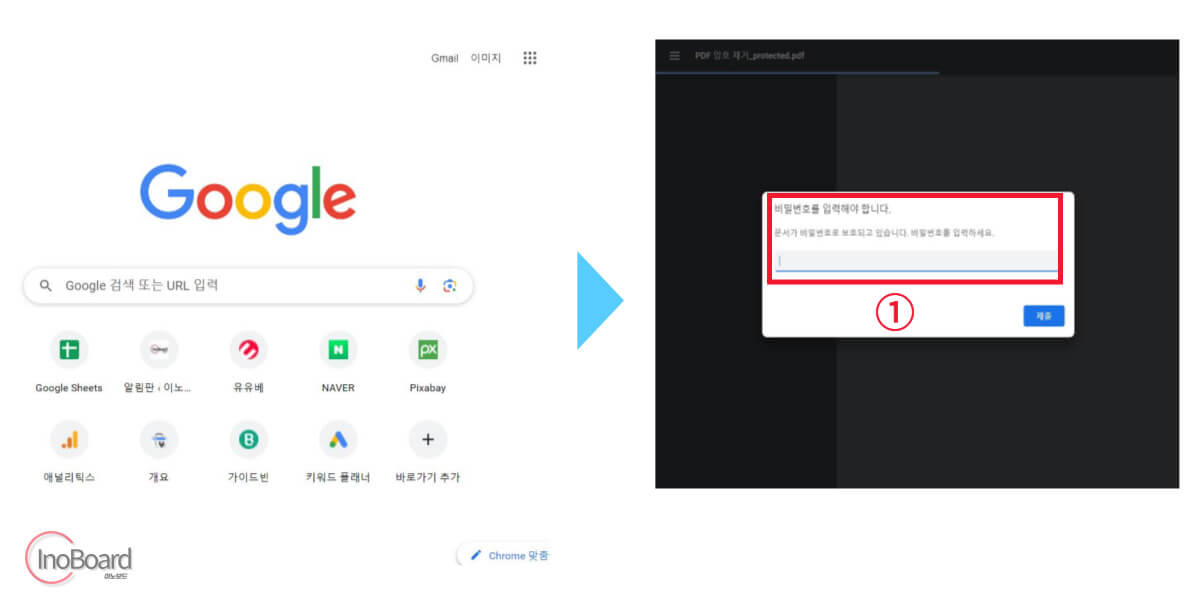
- 오른쪽 상단의 ‘프린트’ 아이콘 클릭
‘다운로드 아이콘’을 클릭할 경우 다시 암호화된 PDF가 저장됩니다. - ‘PDF로 저장’을 클릭
- PDF 파일 이름 및 다운로드 위치 설정 후 저장
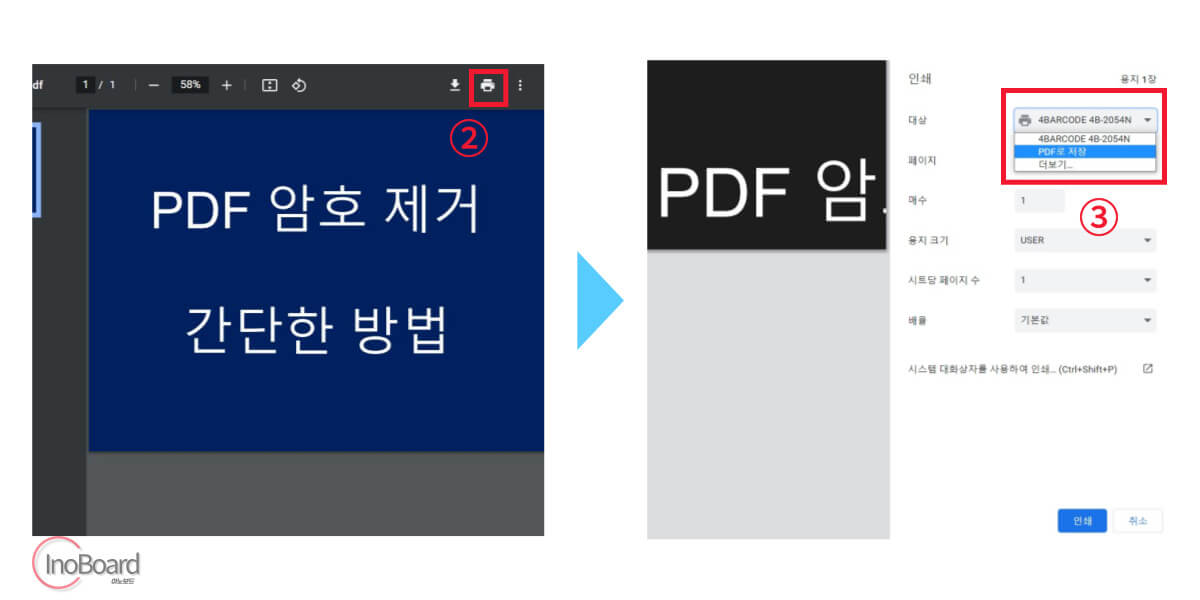
[참고] 브라우저를 이용하는 방법은 컴퓨터에 프린터가 연결된 사용자에게 적합합니다.
그렇지 않으면 빈 PDF 파일을 얻을 수 있습니다.
그리고 이 방법은 크롬 브라우저뿐만 아니라 Edge, 웨일 등 다른 인터넷 브라우저에서도 유사한 방식으로 PDF 암호 제거를 할 수 있습니다.
2. iLovePDF를 사용하여 PDF 파일 암호 해제
iLovePDF는 강력한 암호 감지 기능을 통해 PDF 파일 암호 해제를 빠르고 쉽게 할 수 있습니다.
아래의 링크를 통해 접속하시면 됩니다.
iLovePDF는 PC와 모바일 모두 사용이 가능하며, PDF 편집 파일 중 가장 많이 활용되고 있습니다.
또한, 회원 가입이나 설치 없이 무료로 사용할 수 있습니다.
그리고 암호 및 비번 외에도 PDF 합치기 등 다양한 작업을 할 수 있는 기능이 있습니다.
상세한 내용은 아래의 글을 참고하십시오.
- 메인 메뉴에서 ‘PDF 잠금 해제’ 선택
- 암호가 걸린 PDF 파일 업로드
‘PDF 파일 선택’을 클릭하여 불러오거나 파일을 직접 끌어 놓으셔도 됩니다.
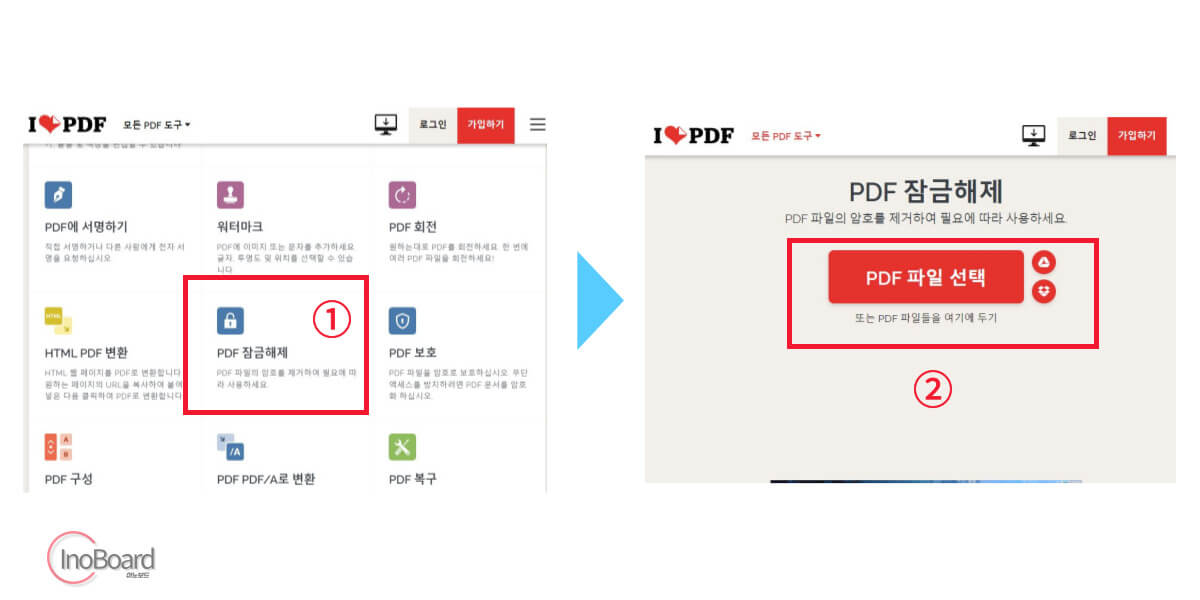
- ‘PDF 잠금 해제’ 버튼 클릭
암호가 걸린 파일은 자물쇠 아이콘이 있으니 쉽게 확인이 가능합니다. - 비밀번호를 입력하고 ‘전송’ 버튼을 클릭
- 비밀번호 해제가 완료되면 ‘해제된 PDF 다운로드’ 클릭
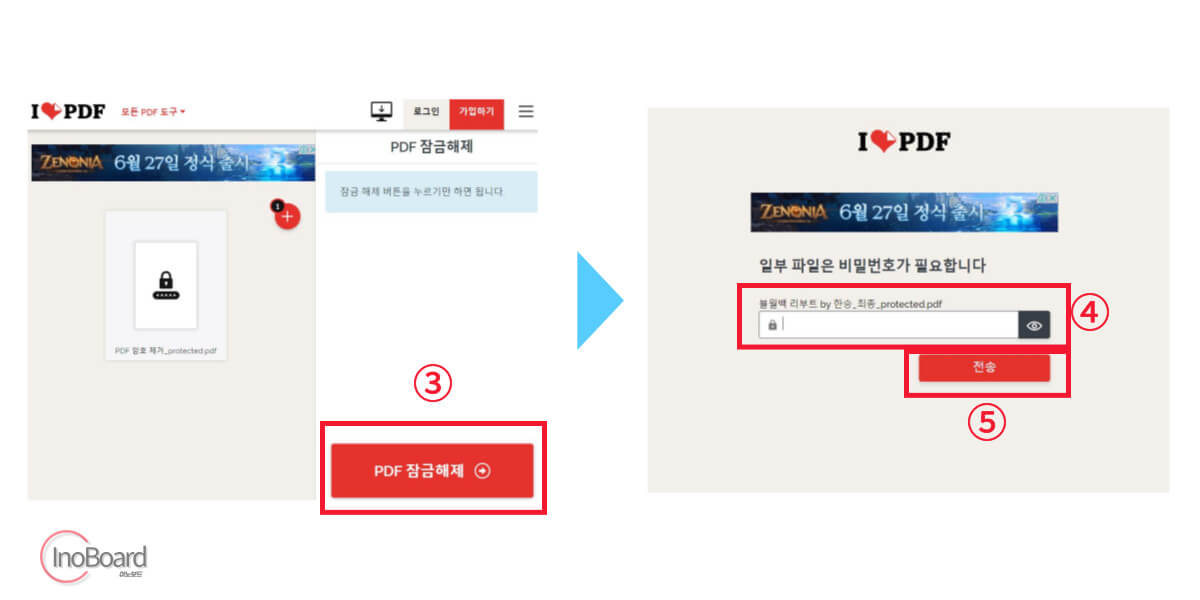
모바일을 이용한 PDF 암호 해제 (iLovePDF)
PC를 이용하기 번거롭거나 파일이 스마트폰에 저장된 경우 iLovePDF 앱을 이용하여 간단하게 PDF 암호 해제를 할 수 있습니다.
- 아이폰 앱 스토어 또는 구글 플레이스토어에서 ‘iLovePDF 앱’ 다운로드
- 앱 설치 완료 후 앱을 실행
- ‘도구’ 메뉴 선택 후 ‘PDF 해제’ 선택
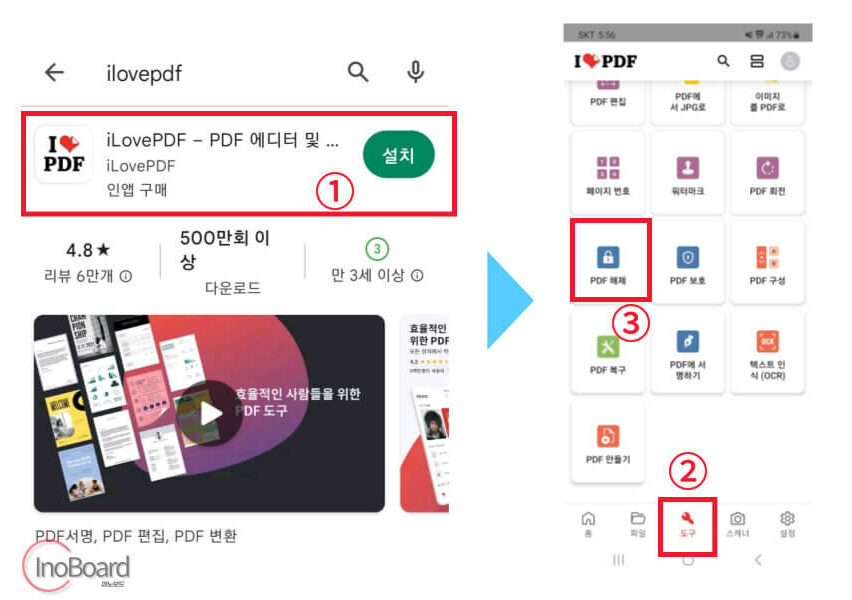
- 스마트폰에 저장된 PDF 파일 불러오기
- 비밀번호를 입력하면 암호 해제 완료
- ‘파일’ 메뉴에서 암호 해제된 파일 확인
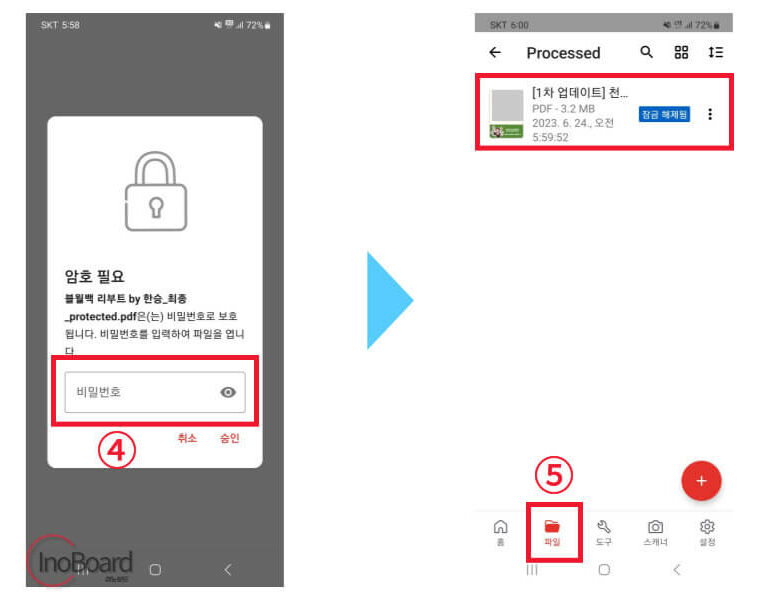
암호가 제거된 새로운 PDF 파일이 생성되며 내 스마트폰에 저장할 수 있습니다.
그리고 iLovePDF 앱에서 공유 기능을 통해 메일, SNS, 에어 드롭 등의 방법으로 전송할 수 있습니다.
PDF 암호 설정 방법
내가 편하게 사용하기 위해서 PDF 암호 제거를 했지만, 보안이 필요한 자료라면 다시 PDF 암호 설정을 한 후 공유를 해야 합니다.
이런 상황을 위해 PDF 파일 암호 설정 방법에 대해 알아보겠습니다.
- iLovePDF에 접속 후 ‘PDF 보호’ 메뉴 선택
- 암호를 설정할 PDF 파일 불러오기
‘PDF 파일 선택’을 열어서 불러오거나 파일을 바로 끌어 놓아서 올리기도 가능합니다.
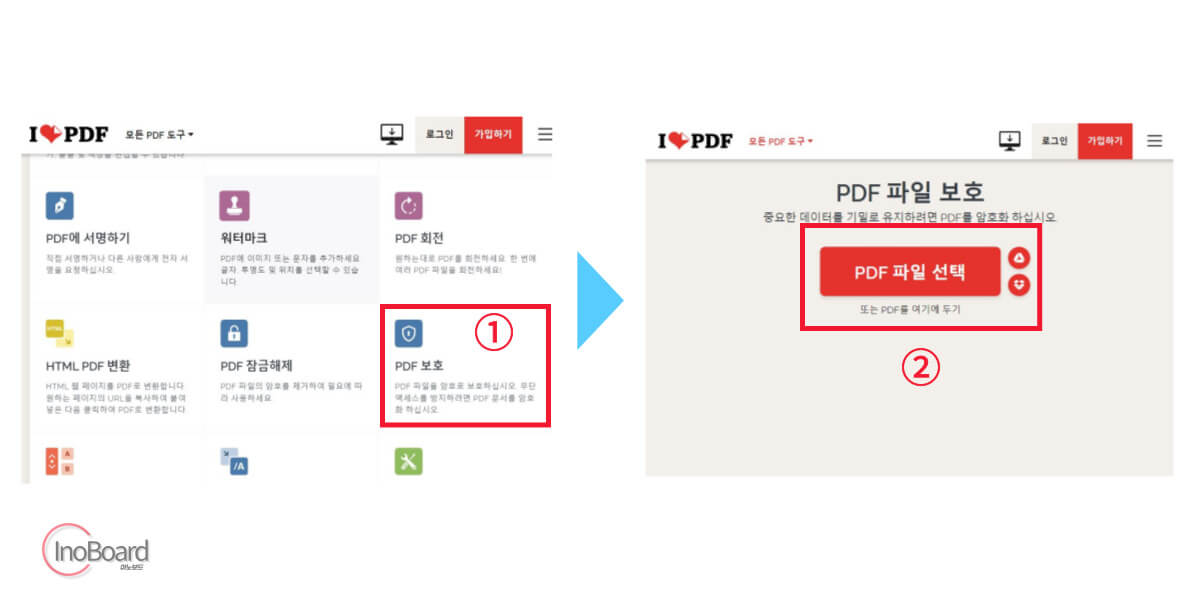
- 암호 설정 창에서 비밀번호 입력
눈 모양의 아이콘을 누르면 암호가 보이므로 암호 확인창에 다시 한번 암호 입력 - ‘PDF 보호’를 클릭
- ‘보호된 PDF 다운로드’ 클릭하여 완료
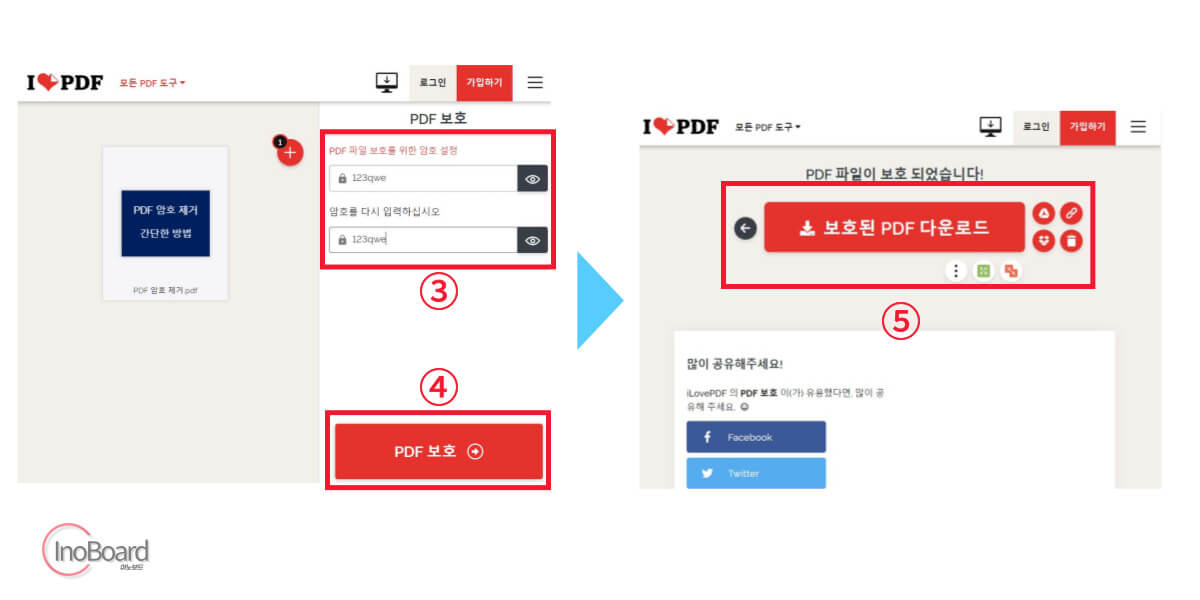
모바일로도 유사한 방법으로 진행하시면 됩니다.
자주 묻는 질문
-
해당 사이트는 무료로 사용할 수 있나요?
무료로 사용할 수 있으며, 암호 해제 외 다양한 기능을 제공하고 있습니다.
-
별도의 프로그램을 설치하지 않고 사용할 수 있나요?
PC에서는 웹 사이트에서 바로 사용할 수 있으며, 모바일에서는 앱을 다운로드하여 사용할 수 있습니다.
함께 읽으면 좋은 글
